Excelde Satır ve Sütun Dondurma – Sabitleme
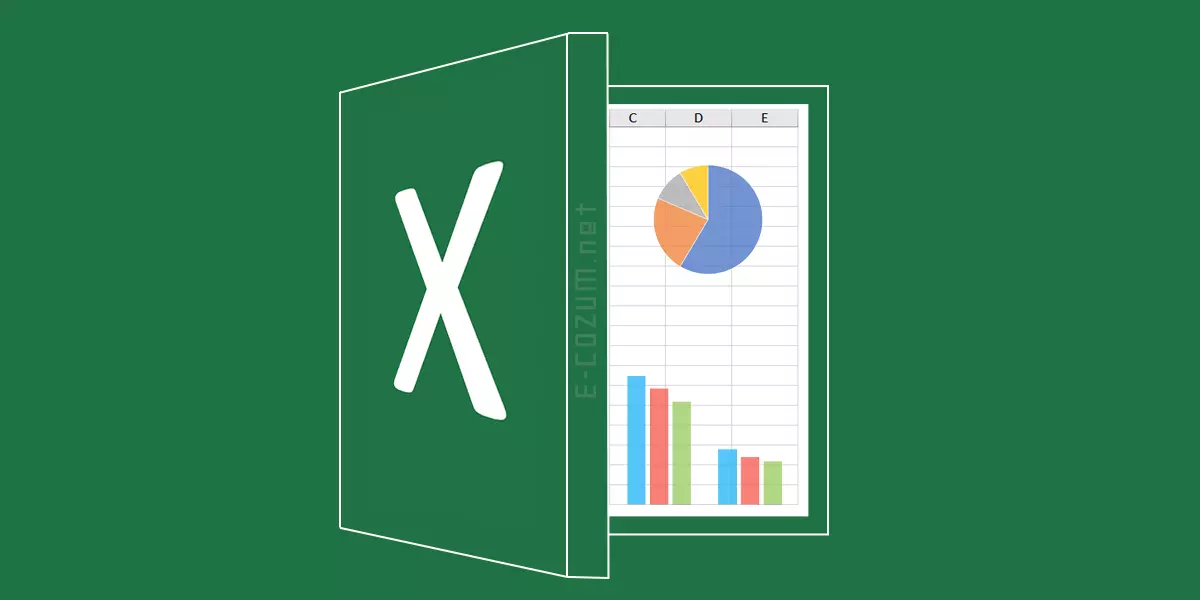
Excelde uzun listelerle çalışırken satır veya sütunun, bazen de her ikisinin birden sabitlenmesi işlerimizi önemli ölçüde kolaylaştırır ve tablolarda daha rahat veri girmemizi sağlar. Örneğin sol sütunda bulunan Adı Soyadı sütunun veya üstte bulunan Tablo Sütun Başlıklarının sürekli görünür konumda kalması, uzun listelerde en alttaki verileri görüntülendiğinde hangi sütunda/satırda olduğumuzun kolaylıkla görünmesi anlamına gelecektir.
Excelin sunduğu kolaylık sayesinde bunu çok kolay şekilde yapabiliyoruz. Bunun için hücrelerin dondurulacağı sütun veya satırla ilgili hücreyi seçip menüden Pencere > Bölmeleri Dondur satırına bir tik atmak yeterli. Eğer dondurulmuş bir bölmeyi tekrar çözmek istersek yine Pencere > Bölmeleri Çöz satırına bir tik atıyoruz.
Not: Bölmeleri dondurduğumuzda Pencere > Bölmeler Dondur satırı, Bölmeleri Çöz şeklinde değişecektir.
Şimdi gelelim bu işlemin nasıl yapılacağına. Örnek tabloda olduğu gibi bir çalışma sayfasında olduğumuzu varsayarsak ;
Yukarıda resimde gördüğünüz tabloya göre;
- A2 hücresine tıklayıp bölmeler dondur seçerseniz ilk satır,
- B1 hücresine tıklayıp bölmeler dondur seçerseniz A sütunu,
- B2 hücresine tıklayıp bölmeleri dondur seçerseniz ilk satır ve A sütunu dondurulmuş olur.
Tablo Başlıklarını Dondurmak: Bunun için A2 hücresini fare ile işaretleyip Pencere > Bölmeleri Dondur satırına tıklıyoruz. Böylece tablomuzdaki üst satır dondurulmuş/sabitlenmiş oluyor.
Sol Sütunu Dondurmak: Bunu için B1 hücresini fare ile işaretleyip Pencere > Bölmeleri Dondur satırına tıklıyoruz. Böylece A1 sütunu dondurulmuş/sabitlenmiş oluyor.
Artık Excel tablomuzda yatay ya da dikey olarak ne kadar kaydırma yaparsak yapalım dondurduğumuz satır ya da sütun sürekli görünür konumda olacaktır.
Hem Üst Satır Hem de Sol Sütunu Dondurmak: Bunu için B2 hücresini fare ile işaretleyip Pencere > Bölmeleri Dondur satırına tıklıyoruz. Böylece A1 sütunu ve tablo başlıklarının olduğu satır dondurulmuş/sabitlenmiş oluyor.
Not: Seçtiğimiz hücreye göre dondurulmuş alanı büyütebilirsiniz. Örneğin D1 hücresini işaretleyip aynı işlemi yaptığımızda D sütunu ile birlikte solunda kalan sütunlar sabitlenecektir.
Yukarıdaki resimde görülen tıpkı çalışmayı excel tablosu şeklinde alttan indirebilirsiniz.
| Tür | |
| Boyut | 5,5 KiB |
| İndirme | 495 kez |
| Yükleme linki | Excel-Bölmeleri Dondur |

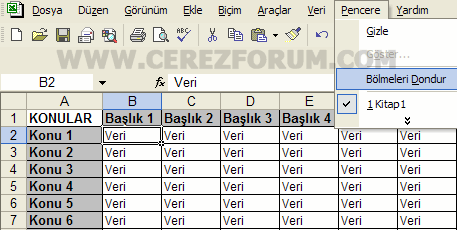
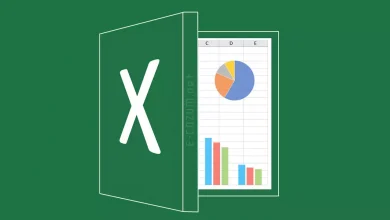
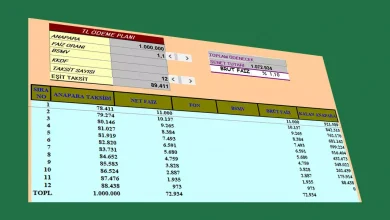
ÇOK İYİOLDU TEŞEKKÜR